小编除了用国内的QQ邮箱外还有一个用了10几年的Outlook免费邮箱,主要是它是微软的服务器对于海外邮件比较稳定,不会出现失踪的问题。这不,最近想注册个港区的Apple ID,但这个邮箱已经在国区注册过了,我又不想换其他邮箱,所以就使用了Outlook的别名邮箱,它的好处是等到以后不想用了,直接注销掉也不会影响原邮箱。接下来大家一起跟着电脑志来看看如何操作:
微软免费Outlook邮箱如何添加别名_微软免费Outlook邮箱添加别名教程
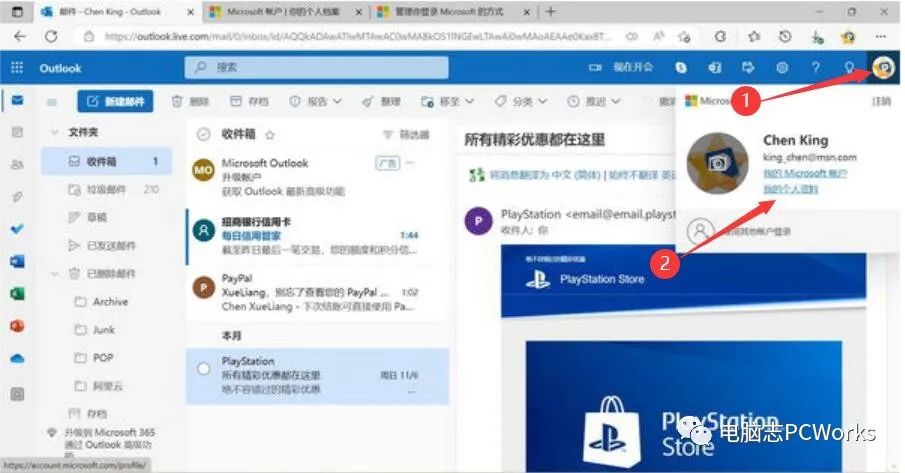
1. 登录 https://www.outlook.com 主页进入自己的收件箱,点击右上角账号图标,然后点击“我的个人资料”;
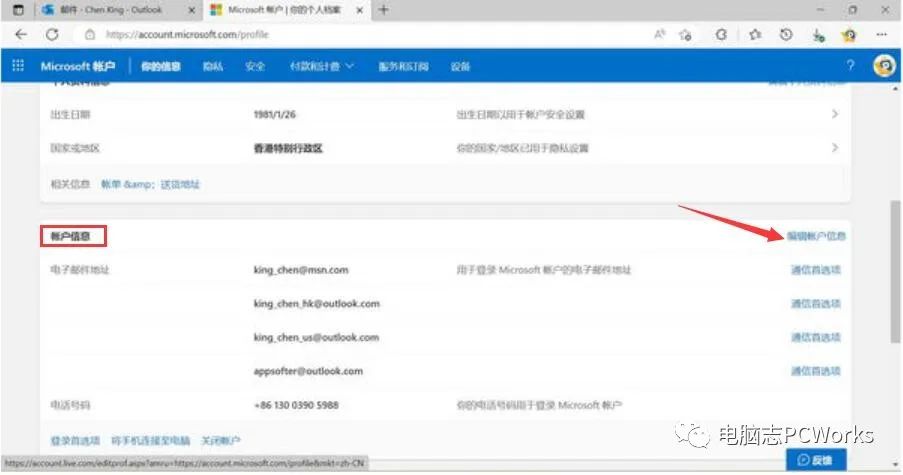
2. 进入个人资料界面往下拉,找到“帐户信息”右侧的“编辑个人资料信息”点击进去;
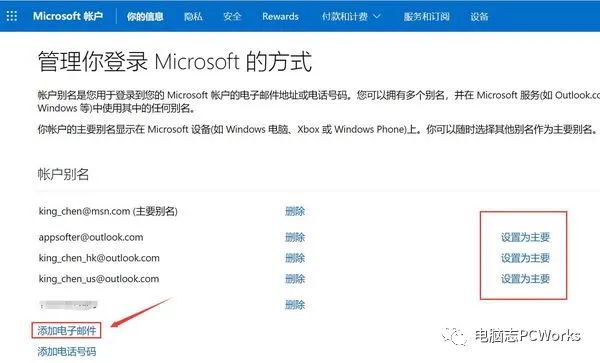
3. 在弹出来的“管理你的登录Micrsoft的方式”页面左下角找到,“添加电子邮件”即可实现添加自定义别名,当然这个新别名是不能跟其他人重复的;另外右侧“设置为主要”就是方便以后你想保留哪个删除哪个而准备的,图中小编就是保留了:king_chen@msn.com;大家看明白了没?
怎么样,这个方法是不是简单又安全,方便我们需要临时邮件地址时使用,大家赶紧去试试吧。






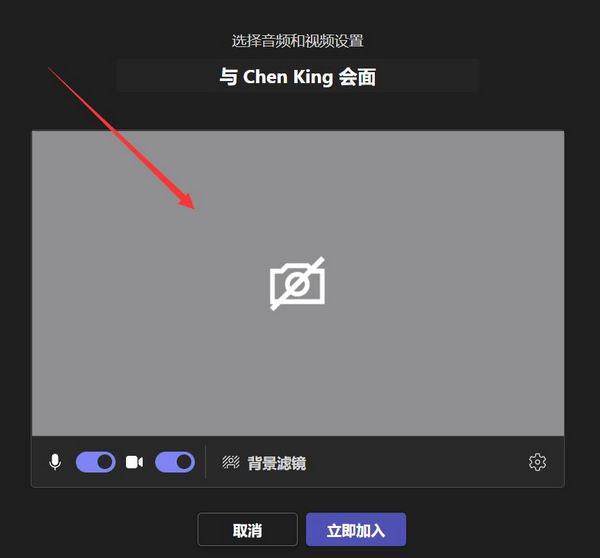







![[WIN] Wireshark v4.4.5 - 免费开源的网络分析工具](https://www.pcsofter.com/wp-content/uploads/2024/11/20241122165004100.webp)
![[WIN] HDCleaner v2.088 中文多语言版](https://www.pcsofter.com/wp-content/uploads/2024/07/2024072216273939.webp)